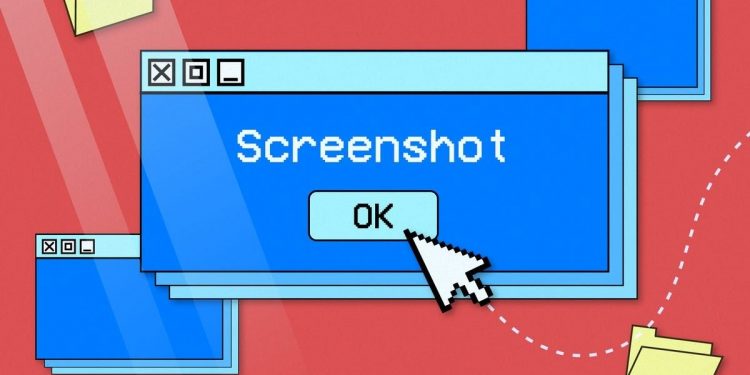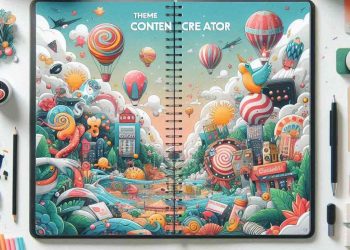Cara Screenshoot Layar PC dengan Mudah
Apakah Anda pernah mengalami momen menarik atau ingin menyimpan informasi penting di layar komputer Anda, namun tidak tahu bagaimana menangkap gambar layar dengan mudah? Ingin membagikan tangkapan layar dengan teman atau kolega secara langsung? Jangan khawatir, dalam artikel ini kami akan membahas cara-cara sederhana untuk mengambil screenshot layar PC dengan mudah, sehingga Anda dapat menangkap momen penting dan berbagi informasi dengan lebih efisien.
Mari kita mulai dengan subtopik pertama: menggunakan tombol keyboard. Pertama-tama, Anda dapat menggunakan kombinasi tombol “Print screen” atau “PrtSc” yang berada di sebelah kanan atas keyboard Anda. Ini adalah metode yang paling sederhana dan sering digunakan. Setelah menekan tombol tersebut, screenshot akan disimpan ke papan klip. Anda kemudian perlu membuka program pengedit gambar seperti Microsoft Paint atau Adobe Photoshop, dan tekan “Ctrl + V” atau “paste” untuk memasukkan tangkapan layar ke dalam program tersebut. Selanjutnya, Anda dapat menyunting atau menyimpan gambar sesuai kebutuhan Anda.
Selain itu, ada pula metode alternatif yang menggunakan tombol “Alt + Print screen”. Dengan menggabungkan tombol “Alt” dan “Print screen”, Anda hanya akan menangkap screenshot dari jendela aktif yang sedang Anda buka. Misalnya, jika Anda hanya ingin menangkap screenshot dari program Word yang sedang Anda gunakan, metode ini akan sangat membantu.
Selanjutnya, subtopik kedua membahas penggunaan aplikasi pihak ketiga. Anda dapat memanfaatkan berbagai aplikasi pihak ketiga yang tersedia secara gratis di internet. Salah satu contohnya adalah Lightshot, sebuah aplikasi yang memungkinkan Anda untuk dengan mudah mengambil tangkapan layar dan menyuntingnya langsung di dalam program tersebut. Anda juga dapat menyimpannya sebagai file gambar atau langsung membagikannya ke rekan kerja Anda melalui email atau media sosial.
Metode ketiga yang akan dibahas adalah screenshoot dengan menggunakan fitur bawaan pada sistem operasi Windows. Anda dapat mengakses “Snipping Tool” yang disertakan dalam sistem operasi Windows Anda dengan mencari di menu “Start” atau “Cari Program dan File”. Setelah membuka aplikasi ini, Anda dapat mengklik “New” dan menandai area yang ingin Anda tangkap dengan menggunakan fitur “select” atau “pen”. Akhirnya, Anda dapat menyimpan tangkapan layar sebagai gambar atau mengeditnya sesuai keinginan Anda.
Dalam kesimpulan, mengambil screenshot layar PC tidaklah sulit jika Anda mengetahui beberapa metode yang sederhana. Anda dapat menggunakan kombinasi tombol keyboard seperti “Print screen” atau “Alt + Print screen”, menggunakan aplikasi pihak ketiga seperti Lightshot, atau memanfaatkan fitur bawaan pada sistem operasi Windows dengan “Snipping Tool”. Dengan menguasai teknik-teknik ini, Anda dapat dengan mudah menangkap momen penting dan berbagi informasi dengan lebih efisien. Semoga artikel ini bermanfaat bagi Anda!
Baca Juga :